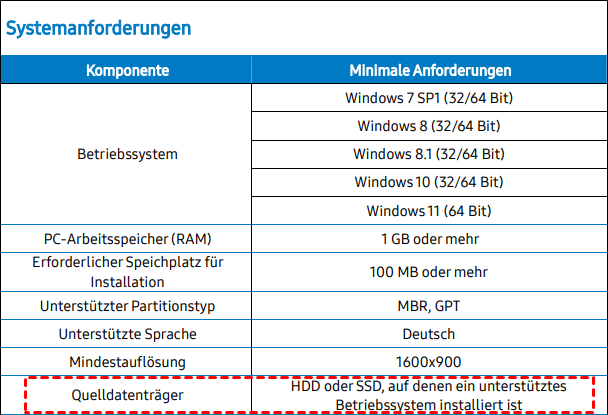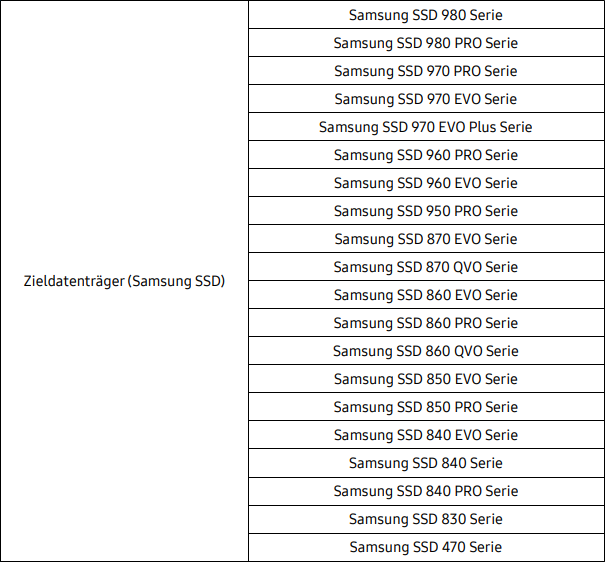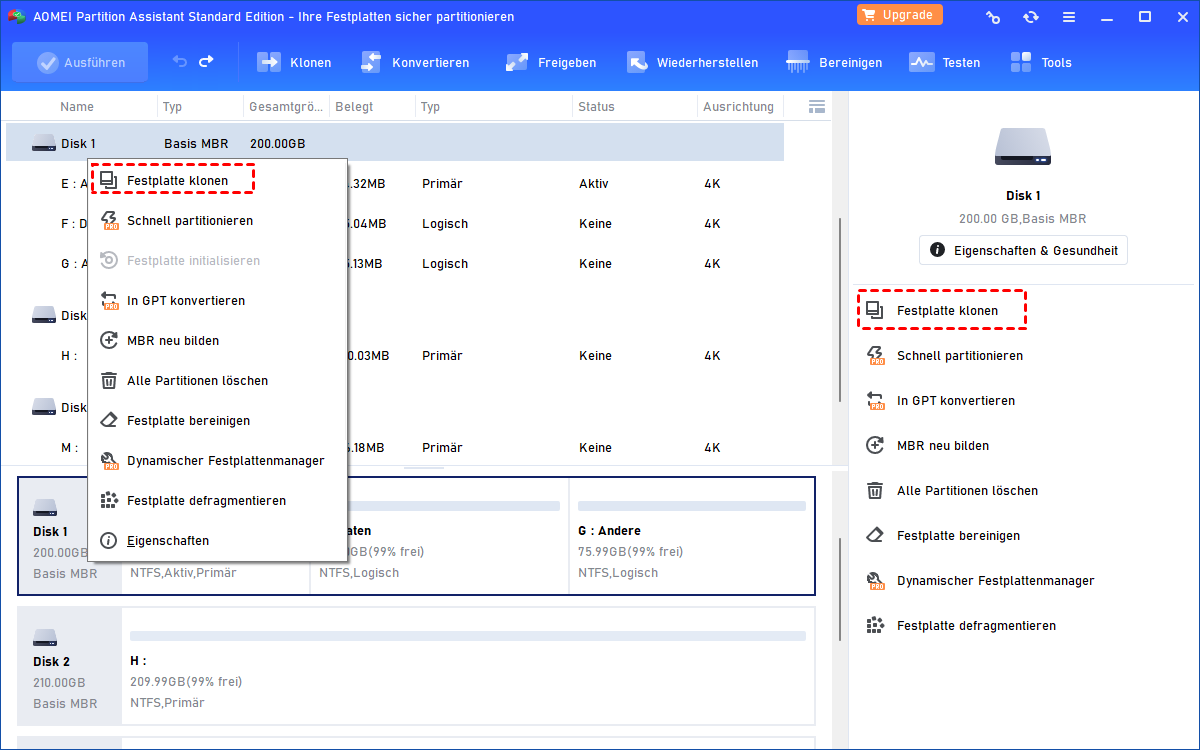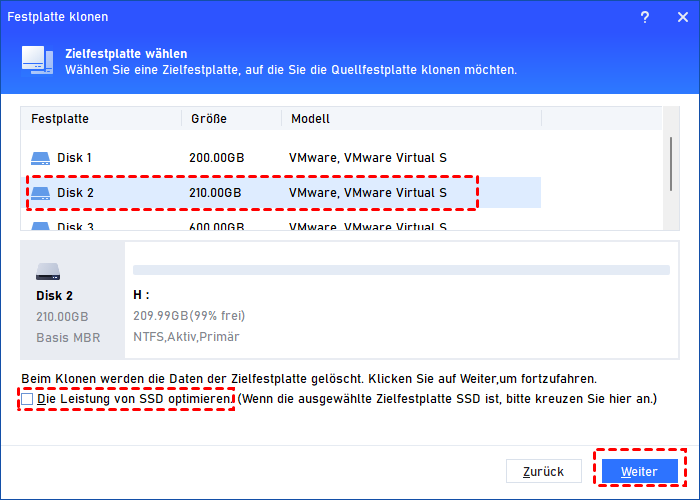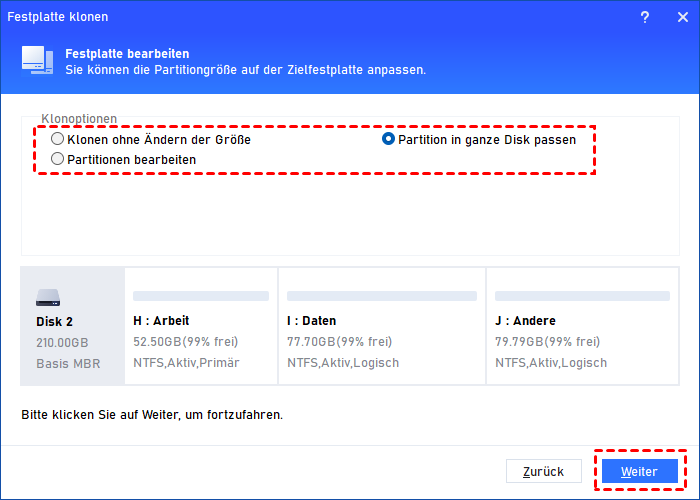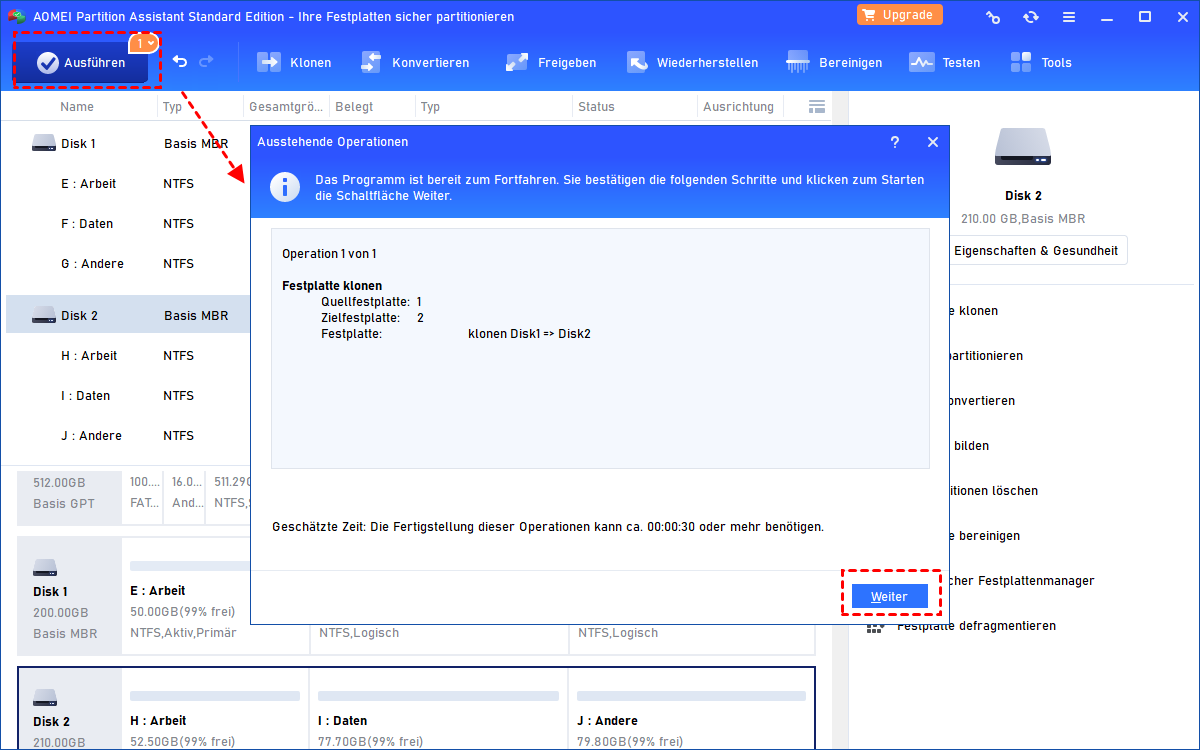[Beantwortet] Kann Samsung Data Migration Quelldatenträger ändern?
Wenn Sie sich fragen, ob Sie den Quelldatenträger bei Samsung Datenmigration ändern können, lesen Sie diesen Artikel, um die Antwort zu erhalten. Außerdem erfahren Sie, wie Sie auf flexible Weise Daten auf ein Samsung SSD-Laufwerk migrieren können.
Ich möchte die Quelldatenträger in Samsung Data Migration ändern!
Vor einigen Monaten habe ich eine Samsung 850 Pro 512 GB SSD gekauft und meine C-Festplatte von einer Seagate 500 GB HDD auf die SSD verschoben, indem ich das Samsung Data Migration-Tool verwendet habe. Dann habe ich die alte HDD verwendet, um Spiele zu speichern. Aber die HDD ist sehr langsam beim Abspielen neuerer Spiele. Also habe ich eine 960 Pro 1 TB SSD gekauft und geplant, das Migrationswerkzeug zu verwenden, um Daten meiner HDD darauf zu übertragen.
Doch jetzt stoße ich auf ein Problem. Das Samsung Data Migration lässt mich den Quelldatenträger nicht ändern (standardmäßig auf die 850 eingestellt aus welchem Grund auch immer). Weiß jemand, wie man das beheben kann?
- Frage von Noah
Kann Samsung Data Migration die Quellfestplatte ändern?
Die meisten Benutzer haben wahrscheinlich das gleiche Problem beim Verwenden des Samsung Data Migration-Tools, um Daten von oder auf eine Samsung SSD zu übertragen. Ist es möglich, den Quelldatenträger im Samsung Data Migration zu ändern? Wir können die Antwort im folgenden Screenshot aus der Bedienungsanleitung finden.
Auf dem obigen Bild können wir klar erkennen, dass die Quellfestplatte (HDD oder SSD) die Installation des Betriebssystems enthalten muss. Mit anderen Worten, diese Software unterstützt nur die Übertragung von Daten auf einer Systemfestplatte auf eine andere Samsung SSD. Es funktioniert nicht auf Festplatten, auf denen kein Betriebssystem installiert ist.
Daher können Sie bei der Verwendung von Samsung Data Migration nur die Startfestplatte auswählen und die Quellfestplatte nicht auf andere Datenträger ändern. Außerdem kann es bei PCs mit mehreren installierten Betriebssystemen (z. B. Windows 7 auf Laufwerk C und Windows 8 auf Laufwerk D) zu Problemen mit der geklonten Festplatte kommen.
Außerdem sollten Sie beachten, dass nur die folgenden Samsung SSD-Festplatten als Zielplatte ausgewählt werden können. Sie können also keine Dateien auf andere Serien von Samsung SSD-Festplatten migrieren, geschweige denn auf andere SSD-Marken.
Kostenlose Samsung Data Migration Alternative: Quelldatenträger einfach ändern
Wenn die Festplatte, die Sie klonen möchten, nicht die Systemfestplatte ist und Sie die Quellfestplatte im Samsung Data Migration-Tool nicht ändern können, können Sie auf eine Alternative zurückgreifen, die Daten flexibler ohne solche Einschränkungen migrieren kann. Die kostenlose Partitionsverwaltungssoftware AOMEI Partition Assistant Standard ist eine gute Wahl.
Besser als Samsung Data Migration, bietet es folgende Vorteile:
» Sie können die Quellfestplatte mit MBR problemlos auf eine andere MBR-Datenfestplatte ändern.
» Klonen Sie die Festplatte auf alle Serien von Samsung-SSDs und andere Marken von SSDs oder HDDs.
» Ermöglicht das Klonen großer Festplatten auf kleinere Festplatten mit der Methode „Festplatte schnell klonen“ und das Klonen von BitLocker-Laufwerken über „Sektor-für-Sektor-Klon“.
Wie auch bei Samsung Data Migration ist diese Software mit Windows 11/10/8/7 und Windows XP/Vista (32-Bit/64-Bit) kompatibel.
PS: Wenn Sie die Datenfestplatte in einem Serverbetriebssystem auf eine Samsung-SSD klonen möchten, verwenden Sie AOMEI Partition Assistant Server.
Jetzt können Sie die kostenlose Software herunterladen und lernen, wie Sie Schritt für Schritt eine Datenfestplatte klonen.
Schritt 1. Starten Sie AOMEI Partition Assistant Standard. Klicken Sie mit der rechten Maustaste auf der Datenfestplatte, die Sie klonen möchten, und wählen Sie Festplatte klonen.
Schritt 2. Wählen Sie eine geeignete Klonmethode basierend auf Ihren Anforderungen aus. Hier wählen wir Festplatte schnell klonen als Beispiel aus.
Schritt 3. Klicken Sie mit der rechten Maustaste auf die Quellfestplatte (hier wählen wir die Datenfestplatte 2) und klicken Sie auf Weiter.
Schritt 4. In diesem Fenster können Sie die Partition auf der Zielfestplatte nach Belieben bearbeiten. Wenn alles erledigt ist, klicken Sie auf Weiter, um fortzufahren.
Schritt 5. Gehen Sie zurück zur Hauptoberfläche und klicken Sie auf Ausführen > Weiter.
Wenn der Vorgang abgeschlossen ist, werden Daten der Quellfestplatte 1 auf die Zielfestplatte 2 verschoben und die Programme/Applikationen können genauso geladen und ausgeführt werden wie auf der Quellfestplatte.
PS: Die obige Demonstration zeigt das Klonen einer Datenfestplatte auf eine andere Festplatte. Wenn Sie beabsichtigen, die Systemfestplatte zu klonen, sollten Sie auf AOMEI Partition Assistant Professional upgraden.
Zusammenfassung
Jetzt haben Sie die Antwort darauf, ob Samsung Data Migration den Quelldatenträger ändern kann. Wenn Sie keine Datenfestplatte klonen und die Quellfestplatte im Samsung Data Migration-Tool nicht ändern können, ist AOMEI Partition Assistant Standard eine gute Alternative.
Neben dem Klonen von Datenträgern kann es auch Partitionen erstellen, formatieren, Partitionsgrößen ändern und vieles mehr.